М. Выставление счета на оплату покупателю
Для выставления счета покупателю товаров и получения печатной формы счета (для предоставления покупателю) используется документ Счет на оплату покупателю.
1. Откройте список документов Счет на оплату покупателю.
Для этого в меню Основная деятельность выберите пункт Продажа, а в нем — подпункт Счет на оплату покупателю. Создайте новый документ Счет на оплату покупателю с помощью нажатия кнопки  (или нажмите клавишу Insert или выберите меню Действия — Добавить). Заполните реквизиты документа значениями так, как показано на рисунке:
(или нажмите клавишу Insert или выберите меню Действия — Добавить). Заполните реквизиты документа значениями так, как показано на рисунке:
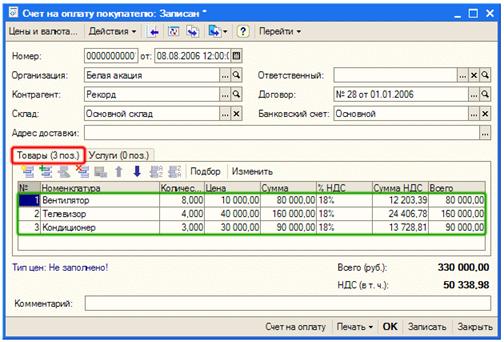
2. Для заполнения реквизита Банковский счет (для организации ООО «Белая акация») добавьте новый расчетный счет в список банковских счетов организации. Для этого в поле Банковский счет документа нажмите на кнопку выбора  , откроется список Банковские счета. Добавьте новый счет нажатием кнопки Добавить (или нажмите клавишу Insert или выберите меню Действия — Добавить). Заполните в форме Банковский счетзначения реквизитов так, как показано на рисунке:
, откроется список Банковские счета. Добавьте новый счет нажатием кнопки Добавить (или нажмите клавишу Insert или выберите меню Действия — Добавить). Заполните в форме Банковский счетзначения реквизитов так, как показано на рисунке:
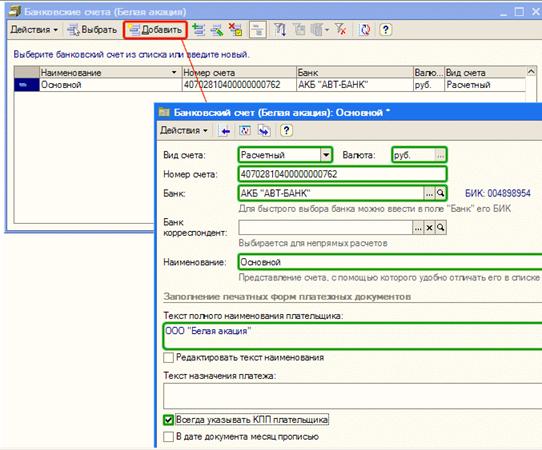
Для заполнения реквизита Банк нажмите на кнопку выбора  , откроется список банков. Добавьте новый банк АКБ «АВТ-БАНК» и заполните сведения о нем так, как показано на рисунке:
, откроется список банков. Добавьте новый банк АКБ «АВТ-БАНК» и заполните сведения о нем так, как показано на рисунке:
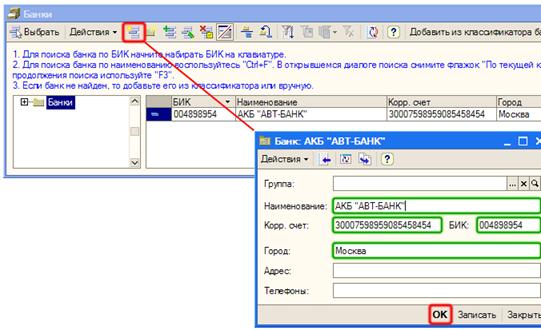
3. После заполнения всех реквизитов нажмите кнопку Записать в нижней части формы документа Счет на оплату покупателю.
4. Для получения печатной формы счета нажмите на кнопку Счет на оплату или кнопку Печать в нижней части формы документа.
|
|
|
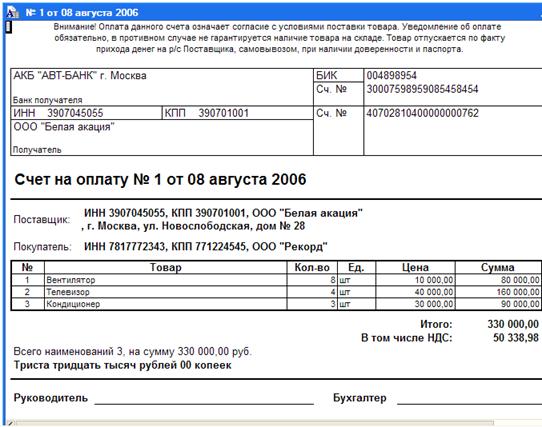
Только что Вы научились выставлять покупателю счет на оплату.
Из следующего раздела Вы узнаете, как оформить поступление денежных средств от покупателя на расчетный счет.
_____________________________________________________________________________________
Н. Поступление денежных средств от покупателя на расчетный счет организации
Поступление денежных средств на расчетный счет организации отражается в «1С:Бухгалтерии 8» документом Платежное поручение входящеес видом операции оплата от покупателя. Входящие платежные документы удобно вводить в информационную базу с помощью обработки Выписка банкапри поступлении из банка информации о поступлении денежных средств.
1. Откройте список банковских выписок. Для этого в меню Банк и касса выберите пункт Выписка банка.
2. В открывшемся списке добавьте новую выписку. Для этого нажмите в командной панели кнопку Добавить. Заполните в созданной выписке значения реквизитов так, как показано на рисунке:

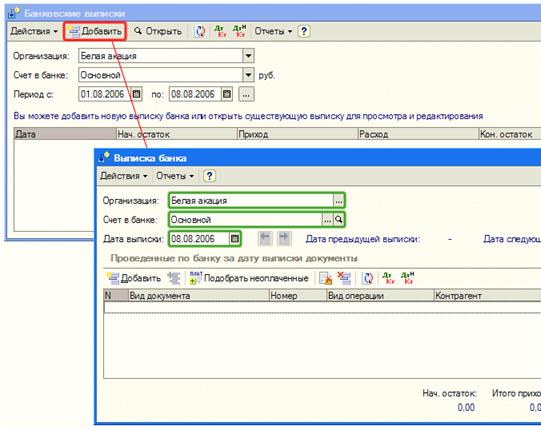
3. Для ввода нового платежного поручения нажмите кнопку Добавить в форме Выписка банка. В открывшемся окне выберите тип документа - Платежное поручение входящее, нажмите кнопку ОК. Откроется окно, в котором выберите вид операции - оплата от покупателя, нажмите кнопкуОК.
|
|
|
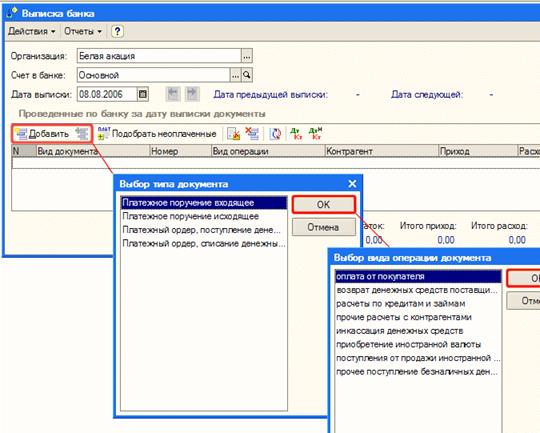
4. Откроется форма нового платежного поручения. Часть реквизитов подствится в форму документа автоматически. Заполните остальные значения реквизитов документа так, как показано на рисунке:
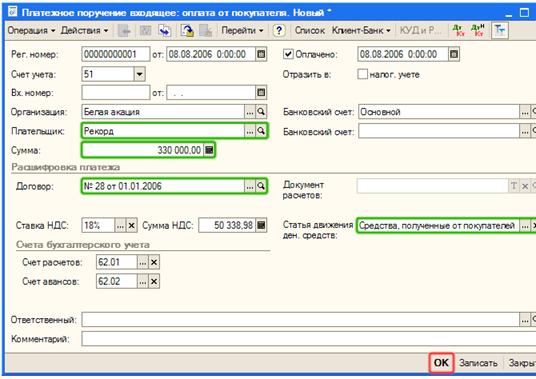
5. В нижней части документа автоматически заполняются счета бухгалтерского учета — это счета расчетов с контрагентами, корреспондирующие со счетом 51 по кредиту. Если указан счет авансов, например, счет 62.02 «Расчеты по авансам полученным», то при проведении документа будет определено состояние расчетов по договору, и поступившая оплата автоматически разделится на оплату и аванс. Если счет авансов не указан, то вся сумма оплаты будет отнесена на счет расчетов, например счет 62.01 «Расчеты с покупателями и заказчиками». Оставьте заполненными оба счета.
ПРИМЕЧАНИЕ Показать или скрыть в документе счета учета можно с помощью кнопки  в командной панели формы документа. в командной панели формы документа.
|
6. Для заполнения реквизита Статьи движения ден. средств выберите значение Средства, полученные от покупателей и заказчиков в списке статей движения денежных средств:
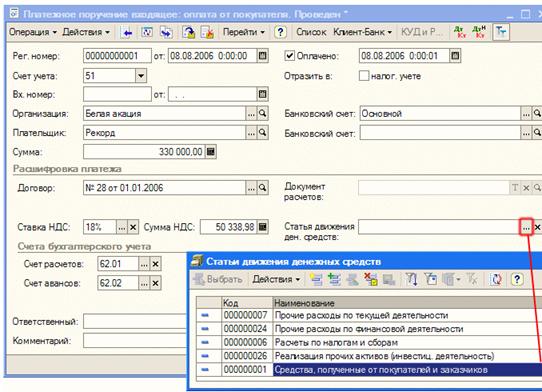
7. В верхней правой части формы документа Платежное поручение входящее автоматически будет установлен флажок Оплачено. Это означает, что при проведении документ сформирует бухгалтерские проводки. Дата справа от флажка — это дата, которой будет зарегистрирована в информационной базе хозяйственная операция.
|
|
|
8. Нажмите кнопку ОК в форме документа Платежное поручение входящее для проведения документа и закрытия формы. Документ будет добавлен в список документов текущей выписки.
9. Чтобы просмотреть проводки, сформированные документом Платежное поручение входящее, выделите его в списке и нажмите кнопку  в форме Выписка банка.
в форме Выписка банка.
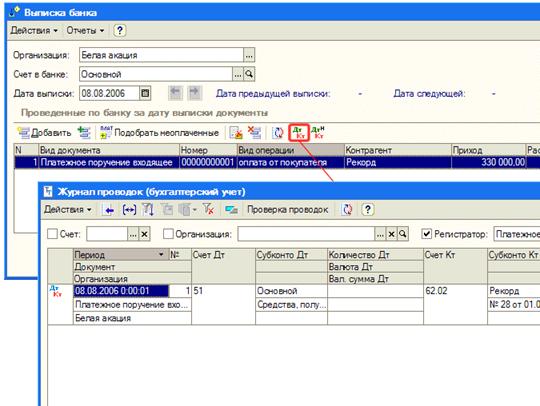
Только что Вы научились оформлять поступление денежных средств от покупателя.
Из следующего раздела Вы узнаете, как оформить продажу товаров и выставить счет-фактуру.
_____________________________________________________________________________________
Дата добавления: 2018-05-30; просмотров: 432; Мы поможем в написании вашей работы! |

Мы поможем в написании ваших работ!
